Nota
L'accesso a questa pagina richiede l'autorizzazione. È possibile provare ad accedere o modificare le directory.
L'accesso a questa pagina richiede l'autorizzazione. È possibile provare a modificare le directory.
SI APPLICA A: NoSQL
MongoDB
Cassandra
Gremlin
Tabella
Monitoraggio di Azure per Azure Cosmos DB offre una visualizzazione delle metriche per monitorare l'account e creare dashboard. Le metriche di Azure Cosmos DB vengono raccolte per impostazione predefinita, quindi per questa funzionalità non è necessario abilitare o configurare alcunché in modo esplicito. La metrica Totale unità richiesta consente di ottenere l'utilizzo delle unità richiesta per diversi tipi di operazioni. In seguito sarà possibile analizzare quali sono le operazioni che hanno usato la maggior parte della velocità effettiva. Per impostazione predefinita, i dati della velocità effettiva vengono aggregati a intervalli di un minuto. È tuttavia possibile modificare l'unità di aggregazione modificando l'opzione di granularità temporale.
Esistono due modi per analizzare i dati di utilizzo delle unità richiesta:
- Entro l'intervallo di tempo specificato, quali sono le operazioni che usano il maggior numero di unità richiesta.
- Quali operazioni in generale dominano il carico di lavoro usando il maggior numero di unità richiesta. Questa analisi consente di concentrarsi su operazioni quali inserimento e upsert ed esaminarne l'indicizzazione. È possibile scoprire se alcuni campi sono indicizzati in eccesso/in difetto e modificare i criteri di indicizzazione per includere o escludere i percorsi.
Se si nota che alcune query utilizzano un maggior numero di unità richiesta, è possibile eseguire azioni come:
- Valutare se si richiede la quantità di dati corretta.
- Modificare la query per usare l'indice con la clausola di filtro.
- Eseguire chiamate di funzioni definite dall'utente meno costose.
- Definire le chiavi di partizione per ridurre al minimo il fan-out della query in partizioni diverse.
- Per altre informazioni sull'esecuzione delle query è anche possibile usare le metriche di query restituite nella risposta alla chiamata, i dettagli del log di diagnostica e vedere l'articolo Ottimizzazione delle prestazioni delle query.
- È possibile iniziare dalla somma e quindi esaminare l'utilizzo medio usando la dimensione corretta.
Visualizzare la metrica di utilizzo per Totale unità richiesta
Accedere al portale di Azure.
Nel menu di spostamento a sinistra selezionare Monitoraggio quindi selezionare Metriche.
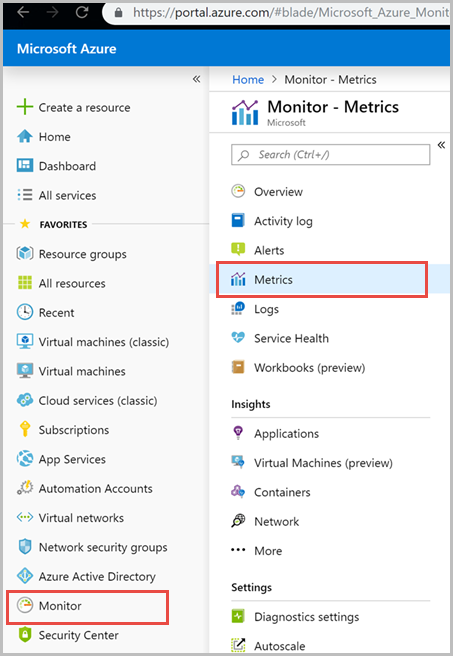
Nel riquadro Metriche >Selezionare una risorsa> scegliere la sottoscrizione e il gruppo di risorse richiesti. Per Tipo di risorsa, selezionare Account Azure Cosmos DB, scegliere uno degli account Azure Cosmos DB esistenti e selezionare Applica.
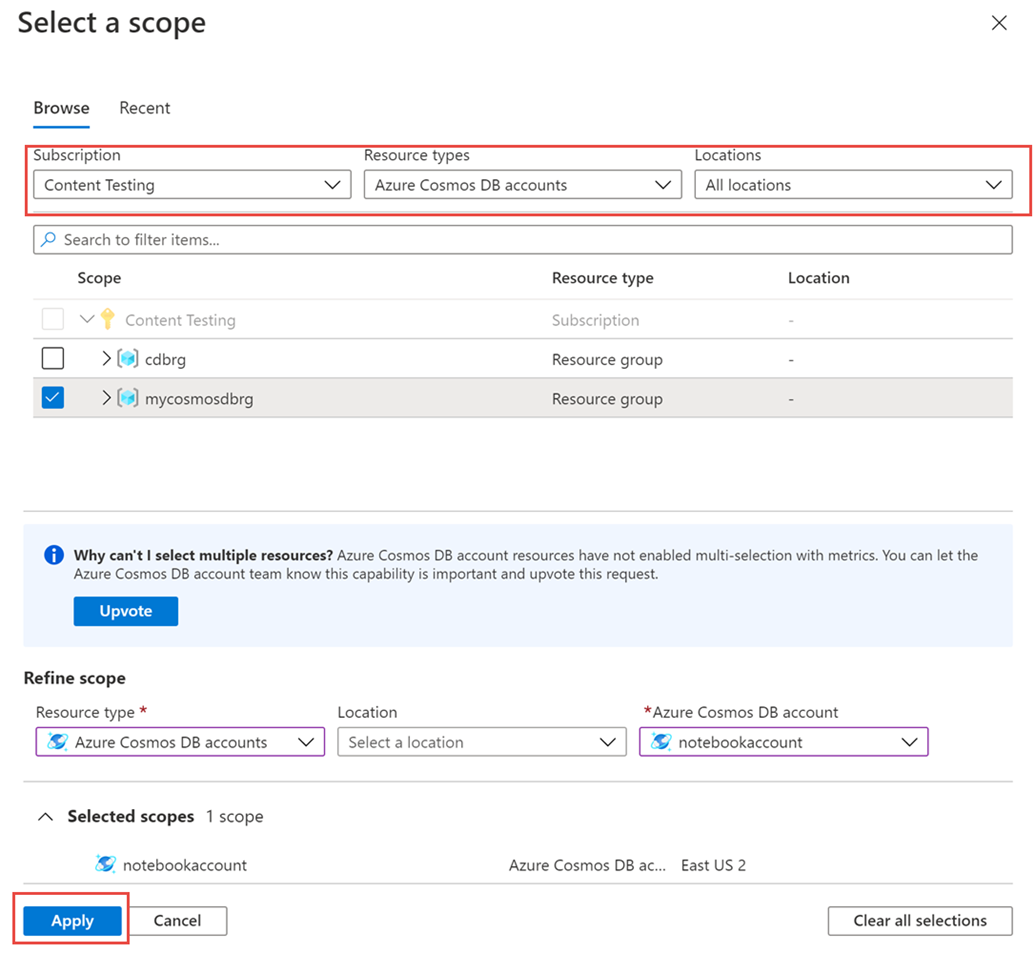
Selezionare quindi la metrica Totale unità richiesta dall'elenco delle metriche disponibili. Per informazioni dettagliate su tutte le metriche disponibili in questo elenco, vedere l'articolo Metriche per categoria. In questo esempio selezionare Totale unità richiesta e Media come valore di aggregazione. Oltre a questi dettagli, è anche possibile selezionare l'Intervallo di tempo e la Granularità temporale delle metriche. Al massimo, è possibile visualizzare le metriche degli ultimi 30 giorni. Dopo aver applicato il filtro, viene visualizzato un grafico in base al filtro. È possibile visualizzare il numero medio di unità richiesta utilizzate al minuto per il periodo selezionato.
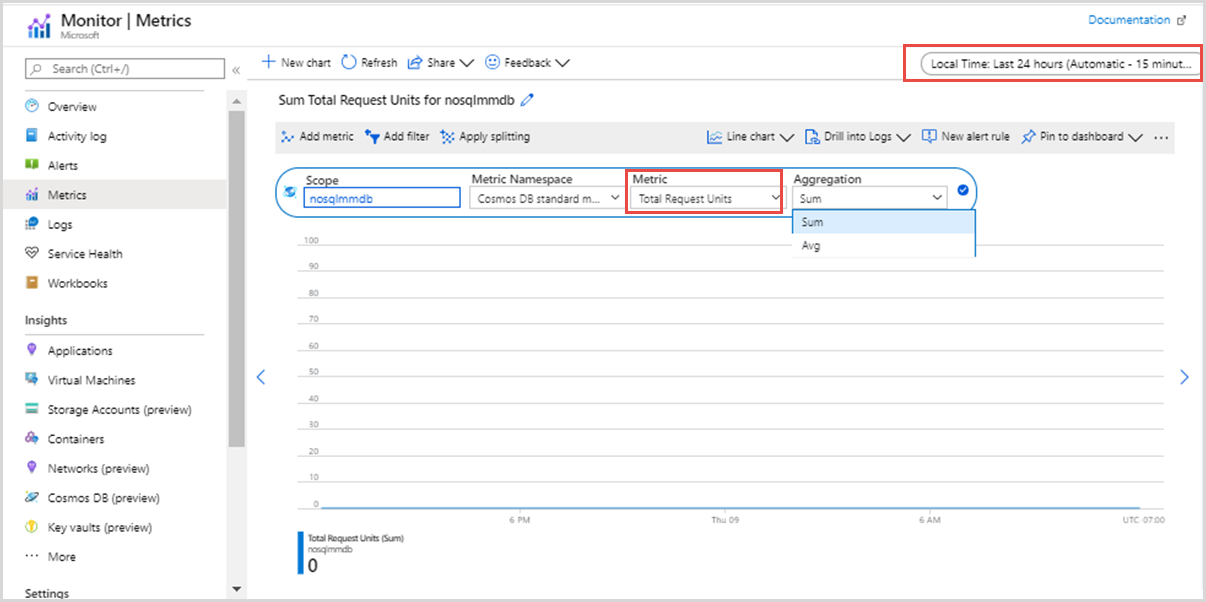
Filtri per l'utilizzo delle unità richiesta
È anche possibile filtrare le metriche e i grafici visualizzati in base a un elemento specifico: CollectionName, DatabaseName, OperationType, Region, Status e StatusCode. Le opzioni Aggiungi filtro e Applica separazione consentono di filtrare l'utilizzo delle unità richiesta e raggruppare le metriche.
Per ottenere l'utilizzo delle unità richiesta di ogni operazione per totale(somma) o media, selezionare Applica separazione e scegliere Tipo di operazione e il valore del filtro, come illustrato nell'immagine seguente:
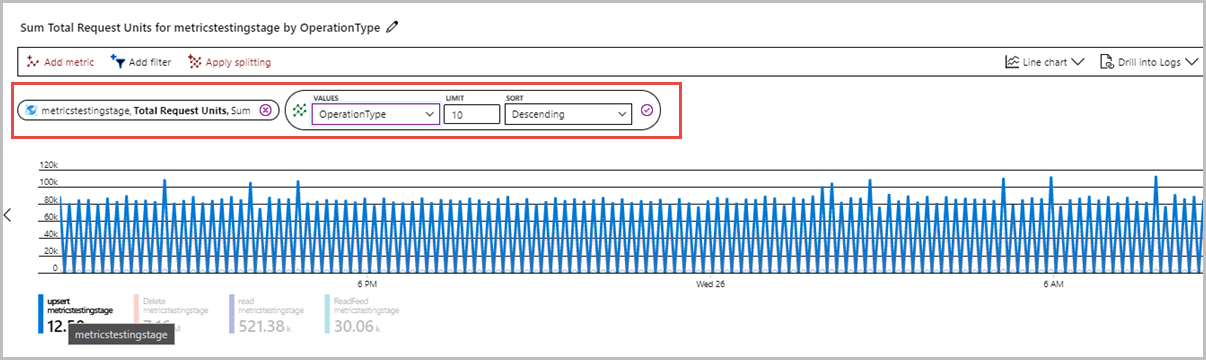
Per visualizzare l'utilizzo delle unità richiesta per raccolta, selezionare Applica separazione e scegliere il nome della raccolta come filtro. Verrà visualizzato un grafico simile al seguente con una scelta di raccolte all'interno del dashboard. È quindi possibile selezionare un nome di raccolta specifico per visualizzare altri dettagli:
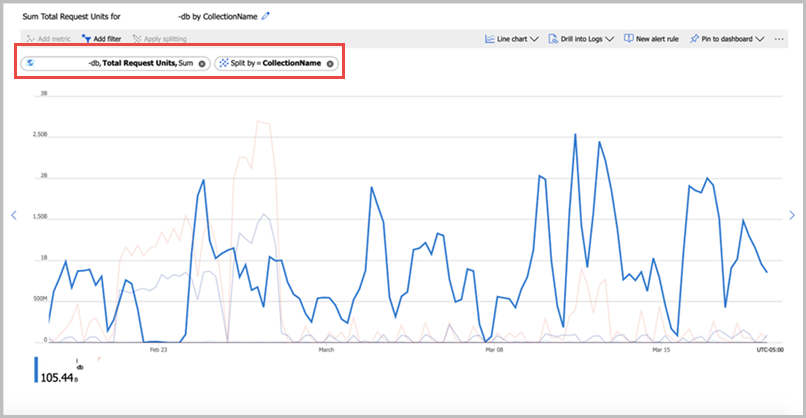
Passaggi successivi
- Monitorare i dati di Azure Cosmos DB usando le impostazioni di diagnostica in Azure.
- Controllare le operazioni del piano di controllo di Azure Cosmos DB